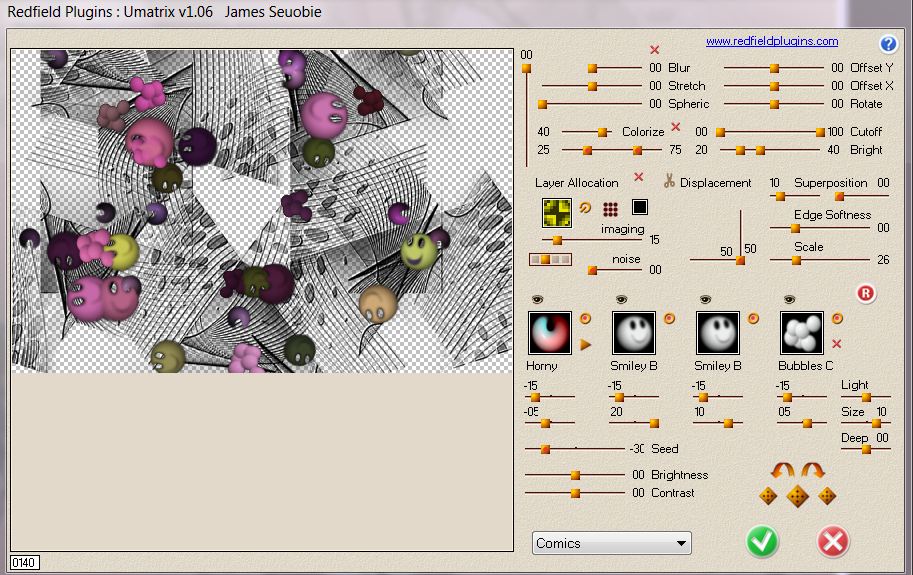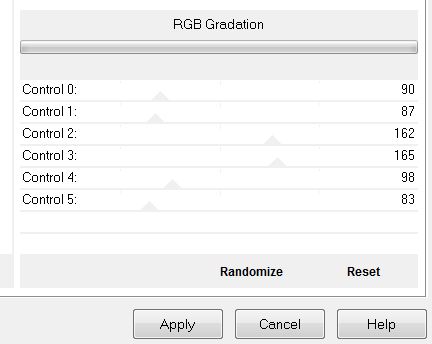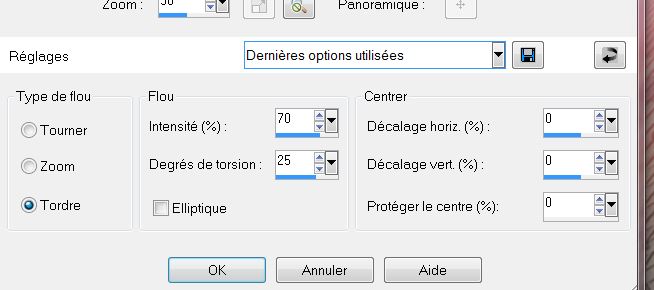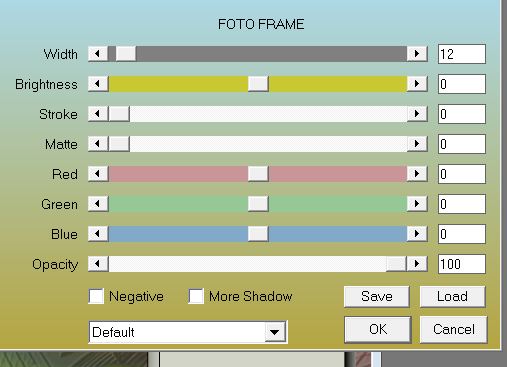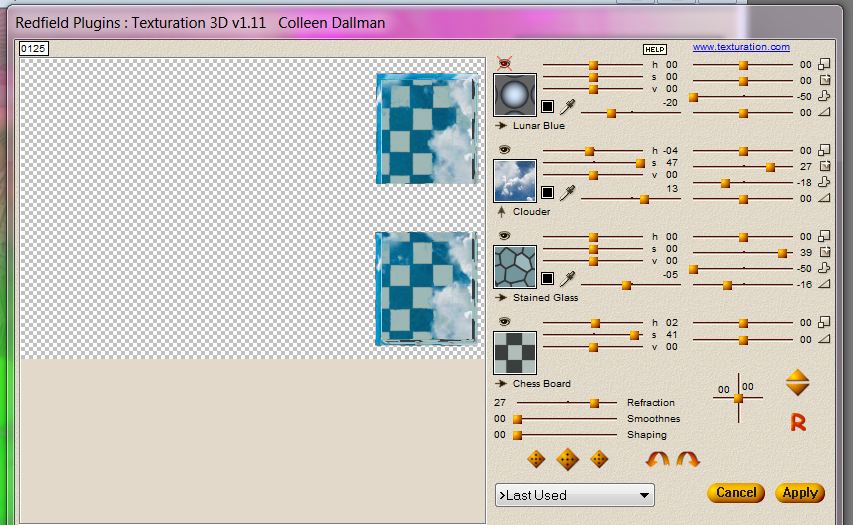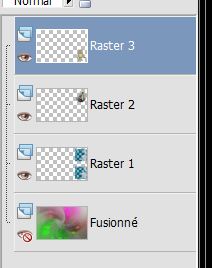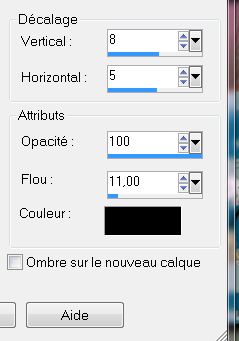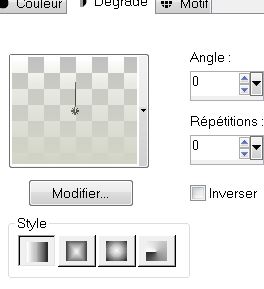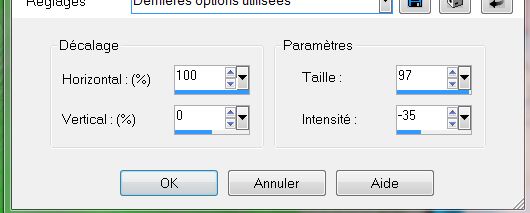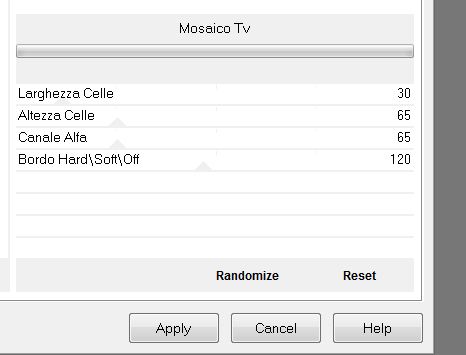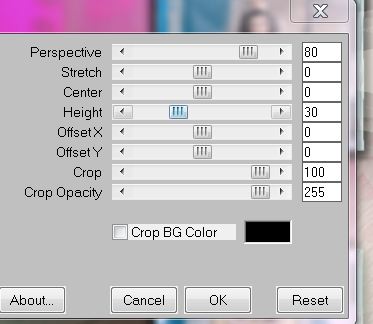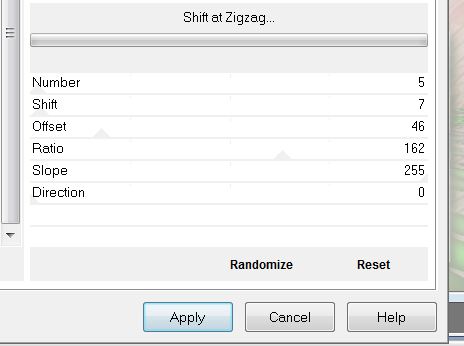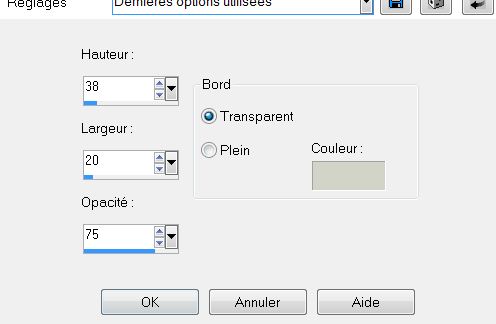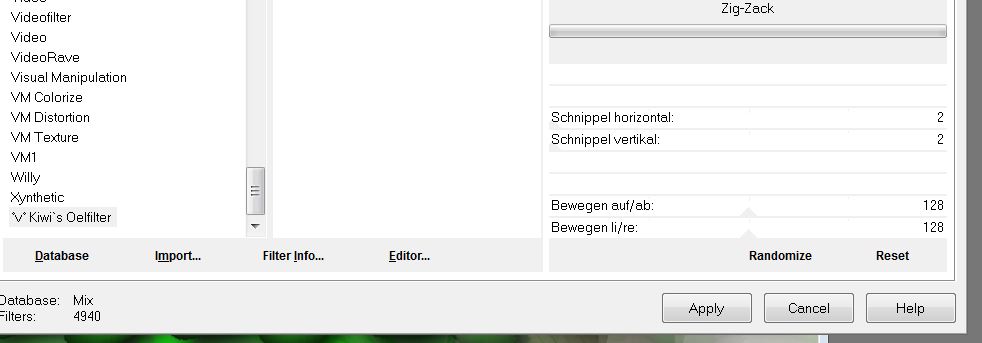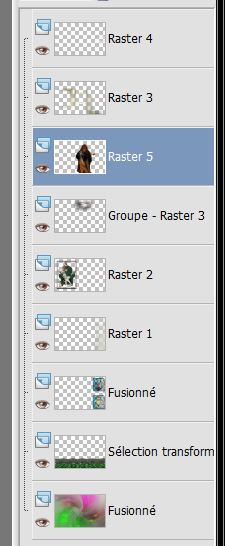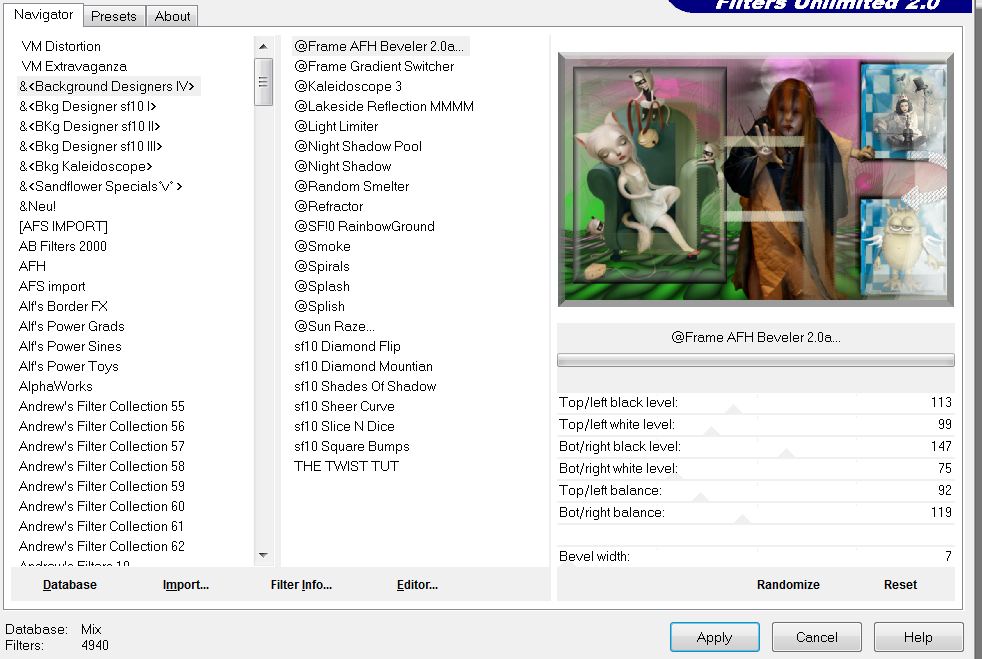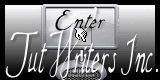|
Übersetzungen hier
Das merkwürdige Reich
Neue
Wir fange die Lektion an 1. Öffne eine neues transparentes Bild von 965 x 625 pixels 2. Materiaaleigenschaften-Vordergrundfarbe auf: #d2d4c7 -Hintergrundfarbe auf : #878380 - Erstellen Sie ein Vordergrund-Hintergrund Farbverlauf (Linear) mit diesen Einstellungen 0/0 Häkchen bei Umkehren 3. Aktivieren Sie Ihr Farbverlaufswerkzeug und fülle die Ebene mit dem Farbverlauf 4.Öffne die Tube ''renee-royaume-etrange-image1''/ Bearbeiten- Kopieren- Bearbeiten- Als neue Ebene einfügen und nicht mehr verschieben 5. Effekte- Plugins -Redfield-Umatrix-comics mit diesen Einstellungen
- Ihre Wahl der Smileys kann eine unterschiedliche Auswirkung habe, hat aber keine Einfluss auf Ihre Arbeit /Sie bestimmen jetzt wie das Bild aussehen wird. 6. Effekte- Plugins Unlimited- Scribe -RGB Gradation mit diesen Einstellungen
7. Ebenenpalette: stelle den Mischmodus auf Überzug /Reduziere die Deckfähigkeit auf 57% 8. Ebenen- Duplizieren 9. Anpassen -Bildschärfe verringern-Strahlenförmige Unschärfe mit diesen Einstellungen
10. Ebenenpalette: stelle den Mischmodus auf Hartes Licht /Reduziere die Deckfähigkeit auf 73% 11. Ebenen-Einbinden- Sichtbare zusammenfassen 12. Ebenen- Neue Rasterebene 13. Auswahl- Auswahl laden/speichern - Auswahl laden aus Datei und wähle Auswahl: ''renee-royaume-etrange-1'' - Aktivieren Sie Ihr Farbverlaufswerkzeug und füllen sie die Auswahl mit der Vordergrundfarbe - Halte die Auswahl 14. Effekte- Plugins - AAA Frame - Foto - Frame
- Halte die Auswahl 15. Effekte- Plugins - Effet Redfield -Texturation 3Dv1.11 mit diesen Einstellungen
16. Auswahlwerkzeug-Rechteck- Ziehe eine Auswahl wie im Screen zu sehen (S) - Wählen/Selektieren Sie das erste Bild !!! 17. Aktiviere die oberste Ebene in der Ebenenpalette Calque - Ebenen- Neue Rasterebene 18. Öffne die Tube ''tubes_0_027 de Krila_andela'' 19. Bearbeiten- Kopieren- Bearbeiten- In eine Auswahl einfügen 20. Auswahl- Auswahl aufheben 21. Anpassen- Schärfe- Scharfzeignen 22. Ebenen- Neue Rasterebene 23. Öffne die Tube ''tubtatie-monster_smoking331''4 24. Bearbeiten- Kopieren- Bearbeiten- In eine Auswahl einfügen 25. Auswahl- Auswahl aufheben - So sieht die Ebenenpalette jetzt aus
26. Mache die unterste Ebene unsichtbar - aktiviere die oberste Ebene / Ebenen -Einbinden- Sichtbare zusammenfassen 27. Bleibe auf der zusammengefasste Ebene 28. Effekte- 3D Effekte-Schlagschatten mit diesen Einstellungen
- Wiederhole diesen Schritt-Effekte- 3D Effekte-Schlagschatten mit diesen Einstellungen -8 und -5 29. Öffne die untere Ebene - Aktiviere die oberste Ebene in der Ebenenpalette 30. Ebenen- Neue Rasterebene 31. Auswahl- Auswahl laden/speichern - Auswahl laden aus Datei und wähle Auswahl: ''renee-royaume-etrange-2'' 32. Eigenschaften Vordergrund:VG-Farbe auf #d2d4c7 -Erstellen Sie ein Vordergrundfarbverlauf auslaufend (linear ) mit diesen Einstellungen -Aktivieren Sie Ihr Farbverlaufswerkzeug und füllen sie die Auswahl mit dem Farbverlauf
33. Effekte- Plugins -Unlimited - Filter Factory Gallery N / Flip chop radial 141/128 34. Auswahl- Auswahl aufheben 35. Effekte- Verzerrungseffekte- Verzerren mit diesen Einstellungen
36. Effekte- Plugins -Ulimited -Italian Editor -Fantasma- 21/17 -Ebenenpalette: stelle den Mischmodus auf Aufhellen /Reduziere die Deckfähigkeit auf 89% - Aktiviere die untere Ebene in der Ebenenpalette 37. Auswahl- Auswahl laden/speichern - Auswahl laden aus Datei und wähle Auswahl: ''renee-royaume-etrange3'' 38. Auswahl- In Ebene umwandeln 39. Auswahl- Auswahl aufheben 40. Effekte- Plugins - Italien Editor Effect - Mosaic TV mit diese Einstellungen
41. Effekte- Plugins -Mura's Meister -Perspective Tilling mit diesen Einstellungen
42. Effekte- Plugins -Mura's Seamless- Shift a zigzag mit diesen Einstellungen
43. Effekte- Plugins - Eyecandy 5 Impact - perspective shadow – Preset / Drop shadow blury mit der Standardeinstellung - Aktiviere die oberste Ebene in der Ebenenpalette 44. Auswahl- Auswahl laden/speichern - Auswahl laden aus Datei und wähle Auswahl: ''renee-royaume-etrange4'' 45. Effekte- 3D Effekte-Knopf mit diesen Einstellungen -Vordergrundfarbe
46. Ebenen- Neue Rasterebene 47. Öffne die Tube ''tubes_0_0178_12082012de Krilo -andela '' / Bearbeiten- Kopieren- Bearbeiten- In eine Auswahl einfügen 48. Effekte- 3D Effekte-Knopf wie eingestellt-Hintergrundfarbe 48. Auswahl- Auswahl aufheben 49. Ebenen- Einbinden- Nach unten zusammenfassen - So sieht die Ebenenpalette jetzt aus
50. Öffne die Tube ''lune'' Bearbeiten- Kopieren- Bearbeiten- Als neue Ebene einfügen Verschiebungswerkzeug:verschiebe nach oben 51. Ebenen- Neue Rasterebene 52. Auswahl- Auswahl laden/speichern - Auswahl laden aus Datei und wähle Auswahl: ''renee-royaume-etrange-5'' 53. Öffne die Tube ''renee-royaume-etrange-image2''/ Bearbeiten- Kopieren- Bearbeiten- In eine Auswahl einfügen -Auswahl- Auswahl aufheben 54. Ebenenpalette: stelle den Mischmodus auf Aufhellen /Reduziere die Deckfähigkeit auf 90% 55. Effekte- Plugins - Unlimited- Kiwi'sOelfilter -Zigzag mit diesen Einstellungen
56.Öffne die Tube: ''renee-royaume-etrange-image3 '' Bearbeiten- Kopieren-Bearbeiten-Als neue Ebene einfügen- Verschiebungswerkzeug- verschieben sie es nach rechts - Ebenenpalette: stelle den Mischmodus auf Hartes Licht /Reduziere die Deckfähigkeit auf 8%5 57.Öffne die Tube ''Senga_halloween_03_10_2011'' Bild- Größe ändern- Verkleinern mit 65 % Bearbeiten- Kopieren-Bearbeiten-Als neue Ebene einfügen und verschieben Ebenen Anordnen- 2x nach unten verschieben-Wie im Beispiel gezeigt - So sieht die Ebenenpalette jetzt aus
58. Ebenen-Einbinden- Alle zusammenfassen 59. Effekte- Plugins -Unlimited &<BkjDesigner IV-@-Frame AFH Beveler 2.0 mit diesen Einstellungen * (Ist in der Zip mit den Tuben) )
60. Bild-Rand hinzufügen mit: 5 pixels schwarz 61. Bild-Rand hinzufügen mit: 50 pixels weiß 62. Aktivieren Sie Ihren Zauberstab: Klicken Sie in / auf den weißen Rand 63. Öffne die Tube: ''cadre royaume etrange ''Bearbeiten- Kopieren- Bearbeiten- In eine Auswahl einfügen 64. Auswahl- Auswahl aufheben 65. Öffne die Tube: ''renee-royaume-etrange-titre'' Bearbeiten- Kopieren- Bearbeiten-Als neue Ebene einfügen und verschiebe sie es nach unten 66. Bild-Rand hinzufügen mit: 5 pixels schwarz 67. Bild-Rand hinzufügen mit: 50 pixels weiß 68. Öffne die Tube ''calguisvectorhiver 4119'' Bearbeiten- Kopieren- Bearbeiten-Als neue Ebene einfügen/ Verschiebungswerkzeug: verschieben sie es nach unten links Speichern als JPG * Ich hoffe es hat dir genau soviel Spaß gemacht wie mir es zu schreiben. Renée Diese Lektion wurde von Renée geschrieben Ausgabe am 19/10/2012 *
Jede Ähnlichkeit wie mit anderen Lektionen ist rein zufällig . * * Vergessen sie bitte unsere Übersetzer , Tubers und Skripteverfasser nicht und bedanken sie sich für ihre mühevolle Arbeit . Danke schön Renée . *
* Ich gehöre zu Tutorial Writers Inc. Meine Tutorials sind Registriert. ReneeGraphisme_Alle Rechten vorbehalten
* |


 Übersetzungen
Übersetzungen